
Youtube・Instagramの動画をダウンロード:HitPaw Video Converter
本記事では、「HitPaw Video Converter」を紹介します。このツールは最大120倍速の動画/音声変換、Web動画のダウンロード、動画の編集・加工など、さまざまな機能を内蔵しています。(本ページは、「HitPaw Video Converter」のPR記事です。)
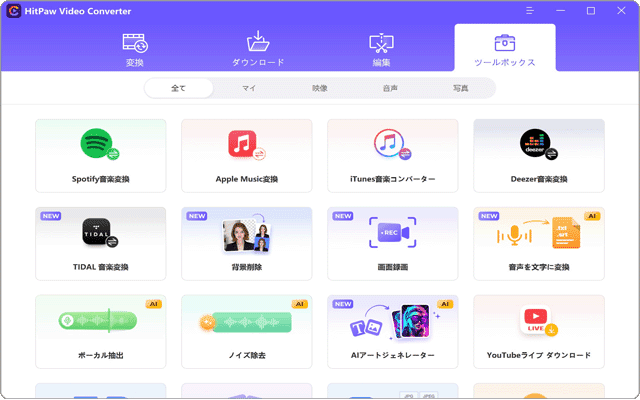
対象OS Windows 10、Windows 11
HitPaw Video Converterとは
「HitPaw Video Converter」は、1000以上の動画/音声フォーマットに対応しています。MP4やMOV、MP3などの一般的なフォーマットから、VP9、ProRes、Opusといった次世代の高圧縮フォーマットまで対応し、保存された動画を用途に応じて自由に変換することができます。さらに、10,000以上のウェブサイトからの動画や音声のダウンロード機能、そして高度な動画編集機能を備えています。最新のAI技術を活用し、動画の加工や編集をより効率的に行うことができます。
1. HitPaw Video Converter:製品レビュー
「HitPaw Video Converter」は、多くの機能を備え、コストパフォーマンスに優れたアプリケーションです。動画・音声ファイルの変換をはじめ、多数の便利な機能が搭載されています。このステップでは、「HitPaw Video Converter」の機能と製品レビューを紹介します。「HitPaw Video Converter」には無料体験版も用意されているので、本記事の製品レビューと併せて、製品購入の参考にしてください。
HitPaw Video Converterの主な機能
- - 動画・音楽の変換:HitPaw Video Converterを使用すると、動画や音楽を1000以上の形式に変換できます。再生できない動画・音楽を汎用フォーマットに変換することや、次世代の高圧縮フォーマットへの変換でディスクストレージの空きを増やすことが可能です。
- - 動画ダウンロード:YouTubeをはじめとする10,000以上のウェブサイトから動画や音声をダウンロードできます。YouTubeのライブ配信やInstagramの投稿・リール動画をMP4に変換し、PCに保存することができます。
- - 動画編集:豊富な動画編集機能を活用して、オリジナルのDVDビデオを作成することができます。さらに、AI技術を用いたノイズ除去やボーカル抽出などの高度な編集機能も搭載されています。
HitPaw Video Converterの3つの特徴
HitPaw Video Converterの主要機能を3つのポイントで紹介します。
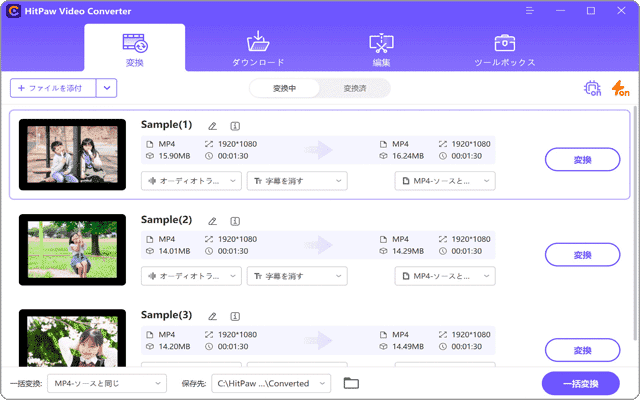
❶ ロスレス圧縮に対応。GPUアクセラレーション対応で最大120倍速で高速変換。
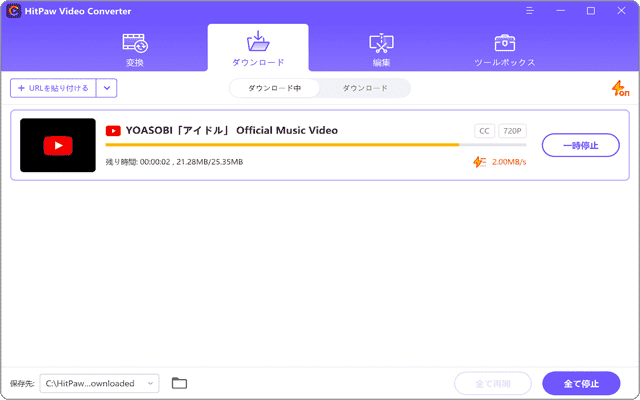
❷ リンクを貼り付けるだけで、1000以上のサイトから動画/音声/字幕を簡単ダウンロード。
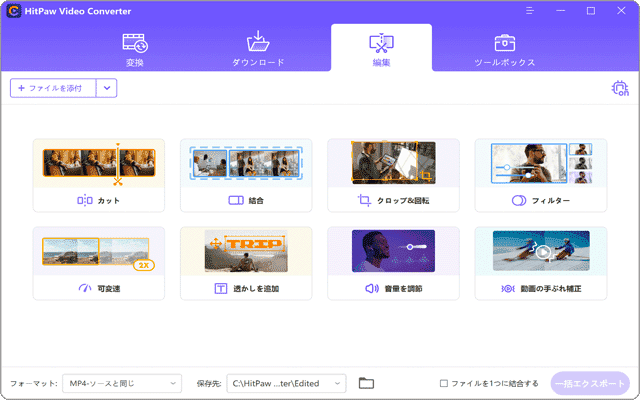
�THREE カット編集や結合などの編集機能や、豊富に用意されたフィルターで加工もOK。
120倍高速の動画変換。あらゆるフォーマットに対応
「HitPaw Video Converter」は、AMDやNVIDIA、Intelなどのグラフィックカードに搭載されたGPUアクセラレーションに対応。リーズナブルな価格ながら、他の動画変換ソフトに引けを取らない高速変換が可能です。
また、サポートする動画フォーマットは多岐にわたり、MP4、WMV、AVI、MOV、H264、H265、MPEG、WebMなど、さまざまなフォーマットに対応。PCやスマートフォンで再生ができない動画を、MP4などの汎用フォーマットに変換することができます。ロスレス圧縮にも対応しているので品質を維持したまま、ファイルサイズを効率的に縮小できます。これは、PCやスマホの空きストレージが少ないときに、とても役立ちます。
豊富な動画編集機能で、変換・ダウンロードした動画をより魅力的に
HitPaw Video Converterには、強力な動画編集機能が搭載。不要なシーンのカット編集や複数の動画を結合することはもちろんのこと、オーディオや字幕の追加、映像へのエフェクト追加など、動画制作に役立つ機能が標準で用意されています。
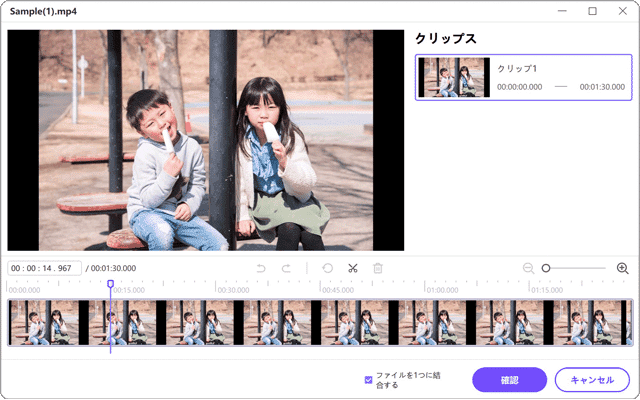
カット編集:映像をプレビューしながら、不要なシーンを削除したり、動画を分割することができます。
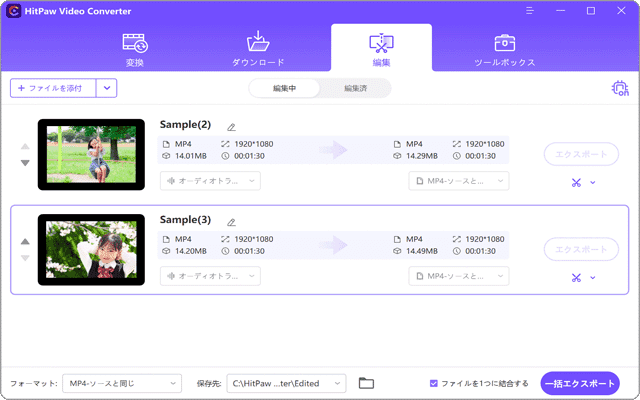
結合:複数の動画を1つの動画ファイルとして結合できます。結合時にファイルの変換も可能です。
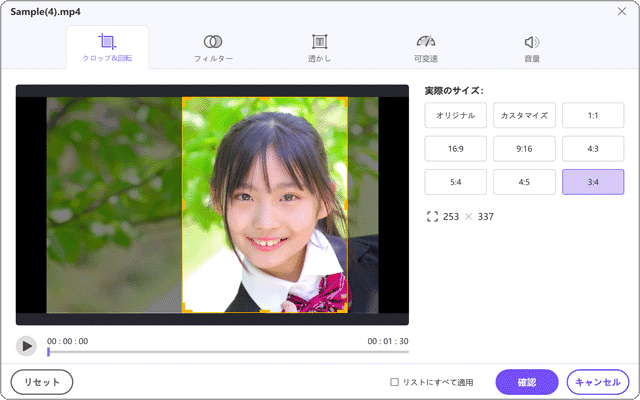
クリップ&回転:映像を任意のサイズクロップ(切り取り)したり、回転することができます。
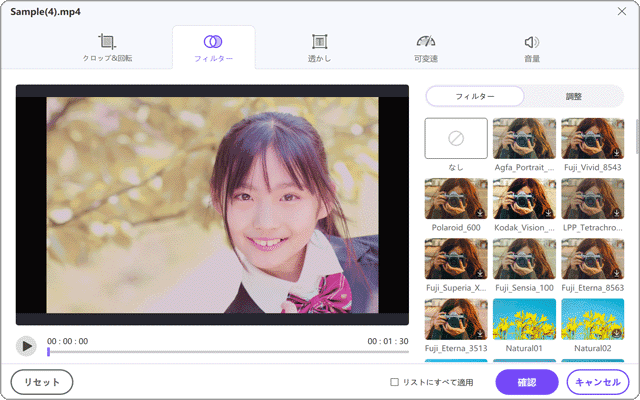
フィルター:豊富に用意されたフィルターで映像を加工したり、手動で明るさや色合いを調整できます。
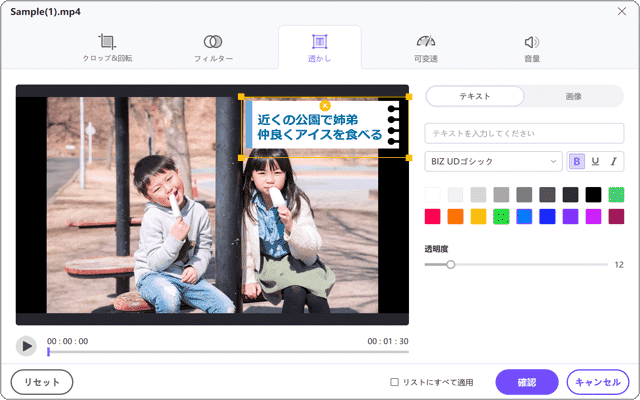
透かし:テキストまたは画像で、任意の位置にウォーターマーク(電子透かし)を追加することができます。
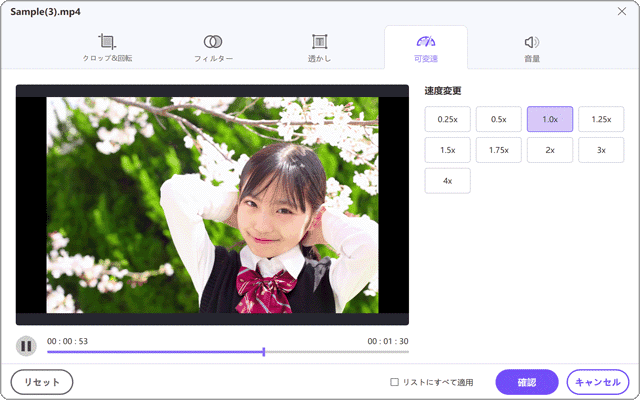
可変速&その他:動画の再生速度を変更したり、音量の調整、映像の手ぶれ補正などを行うことができます。
コストパフォーマンス重視の方におすすめ。動画や音楽のダウンロード、PC画面の録画も。
「HitPaw Video Converter」の最大の特徴は、低価格ながらファイル変換以外のさまざまな機能が利用できることです。動画や音楽のダウンロードはもちろん、PCの画面を高品質で録画する機能も搭載しています。これにより、リモート会議やオンライン授業、ゲームプレイのキャプチャなど、さまざまなシーンで活用できます。
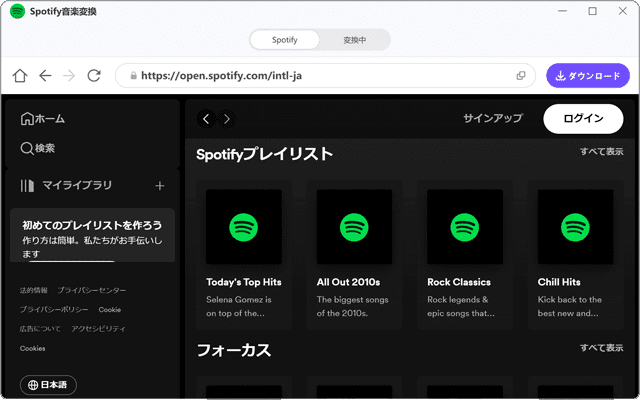
Spotify音楽変換:Spotifyで配信されている楽曲を無制限のMP3、M4A、WAVに変換します。
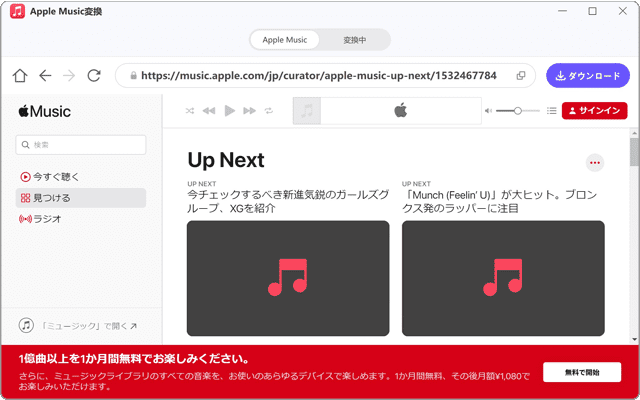
Apple Music変換:Apple Musicで配信されている楽曲をMP3、M4A、WAVに変換し、オフラインで楽しめます。
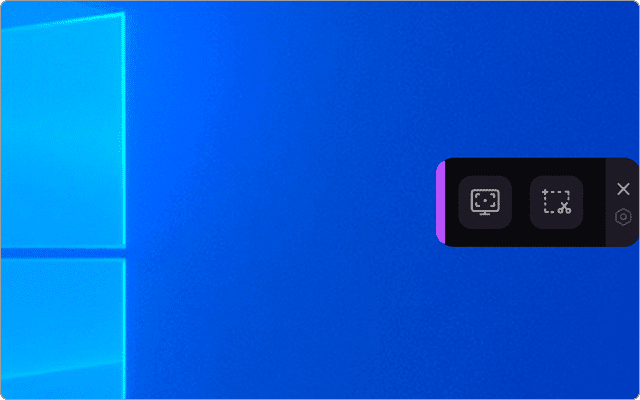
画面録画:画面録画機能を搭載。Xbox Game Barでは録画できないデスクトップも録画できます。
話題のAI技術を使った音声分離ツールや、画像の切り抜き機能を搭載。
このソフトウェアは、話題のAI技術を活用した動画編集機能も特徴の一つです。動画のノイズ除去やボーカルの抽出など、従来、高価なソフトウェアやスキルを必要とした作業も、「HitPaw Video Converter」に内蔵するAI技術で、誰でも簡単にできます。
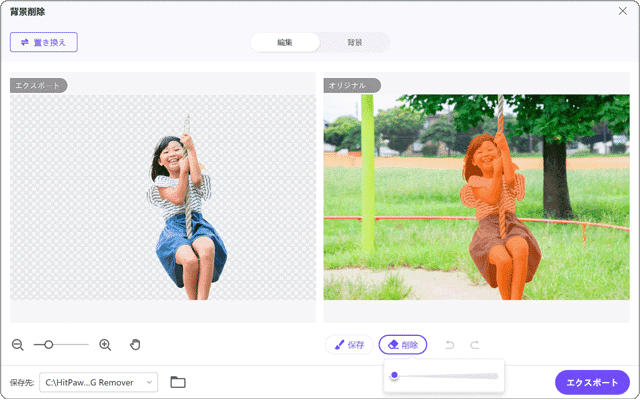
背景削除:画像の切り抜き機能を使うと、背景を削除して人物などの被写体を切り抜くことができます。
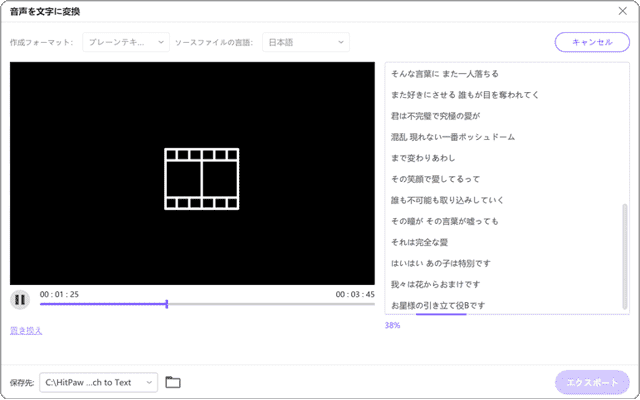
音声を文字に変換:ファイルから音声データのみを抽出してテキストに変換(文字起こし)します。
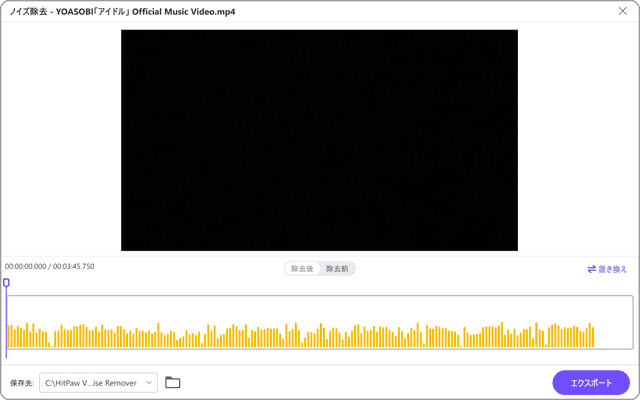
ボーカル抽出&ノイズ除去:音楽からボーカル部分のみを抽出したり、ノイズを除去します。
すべての機能を追加料金なしで利用可能。AI技術画像生成やDVD作成もOK。
さまざまなツールを搭載したアプリはいくつか存在しますが、エディションごとに機能が制限されていたり、体験版が搭載されている場合があります。そのようなアプリで制限を解除するには、別途、追加料金が必要です。
ですが、「HitPaw Video Converter」は、追加料金など一切不要。すべての機能を制限なく利用することができます。
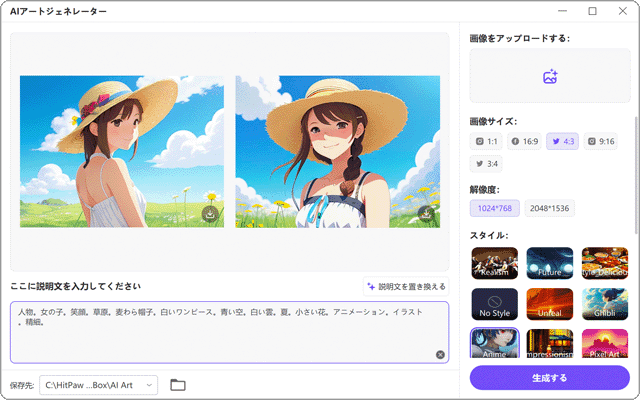
AIアートジェネレーター:描きたい画像をテキスト入力するだけで、AIが画像を自動生成します。
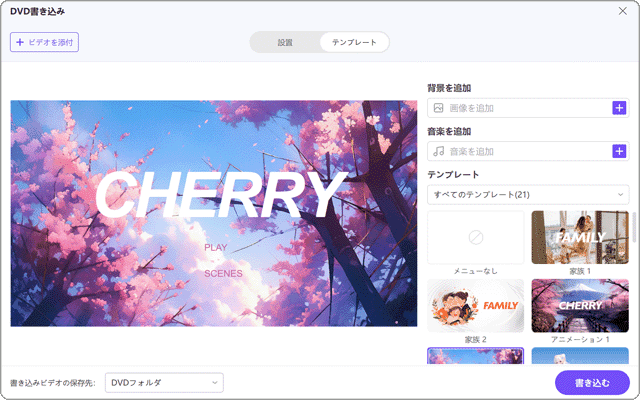
DVD書き込み:動画ファイルを読み込んでDVDビデオを作成可能。メニューテンプレートも用意されています。
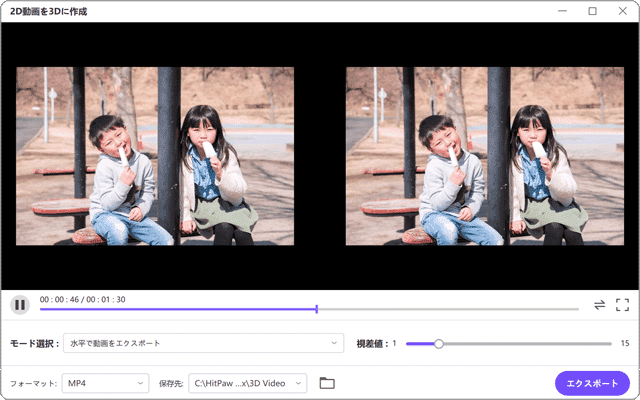
2D動画を3Dに作成:読み込んだ動画を3D映像に変換。VRゴーグルで立体的な映像を視聴できます。
![]() ヒント:
「HitPaw Video
Converter」は、ファイル変換だけでなく、動画・音楽のダウンロードや編集・加工など、さまざまな機能をこのアプリ1つで提供してくれます。しかも、リーズナブルな価格ながら、各機能が高品質なので、非常にコストパフォーマンスに優れています。さらに、無料体験版も提供されているため、実際に使用してみてから購入を検討することができます。低コストで動画変換を始めたい方、話題のAI機能を使ってみたい方、よりお得にさまざまな機能を使ってみたい方など、多くのユーザーにおすすめできるアプリです。
ヒント:
「HitPaw Video
Converter」は、ファイル変換だけでなく、動画・音楽のダウンロードや編集・加工など、さまざまな機能をこのアプリ1つで提供してくれます。しかも、リーズナブルな価格ながら、各機能が高品質なので、非常にコストパフォーマンスに優れています。さらに、無料体験版も提供されているため、実際に使用してみてから購入を検討することができます。低コストで動画変換を始めたい方、話題のAI機能を使ってみたい方、よりお得にさまざまな機能を使ってみたい方など、多くのユーザーにおすすめできるアプリです。
最大120倍速、ロスレス圧縮に対応した、高性能な動画変換アプリ
HitPaw Video Converter
- 【アプリ概要】
- - MP4、MOV、AVI、MKVなど1000以上のフォーマットに対応。あらゆる動画を効率的に圧縮。
- - 動画・静止画の編集、動画のダウンロード、画面録画、DVD作成、AI画像生成などさまざまな機能を搭載。
- 開発元:HitPaw
- 価格:2,178円(月額プラン)、4,378円(年額プラン)、7,678円(永続ライセンス)
2.YoutubeやInstagramの動画をダウンロードする
このステップでは、「HitPaw Video Converter」を使って、動画配信サイトから動画ファイルをダウンロードする方法を紹介。例として、YouTubeで配信されている動画と、Instagramのリール動画のダウンロード方法を詳しく解説します。
対応する10000以上の人気サイトから動画や音声をダウンロードして、PCに保存したり、スマホやタブレットに転送してオフライン再生することができます。また、ダウンロード時に、動画を高解像度のMP4形式に変換することもできます。
YouTubeをダウンロードする
Youtubeに投稿された動画やライブ配信をダウンロードするには、動画URLをHitPaw Video Converterに貼り付けるだけです。これだけで好きな動画を簡単にPCへダウンロードできます。
-
URLをコピー:
ブラウザでダウンロードしたいYoutube動画のページを開き、アドレスをコピーします。
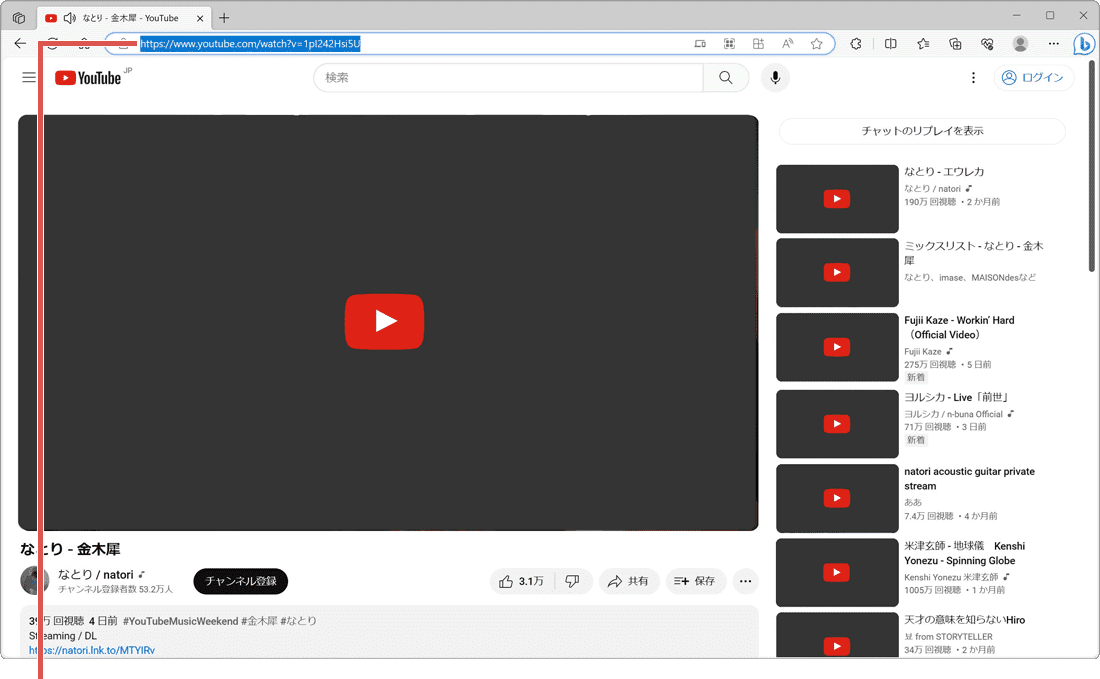
アドレスをコピーします。 -
URLを貼り付け:
HitPaw Video Converterの[ダウンロード]タブを開き、画面中央のアイコンをクリックします。
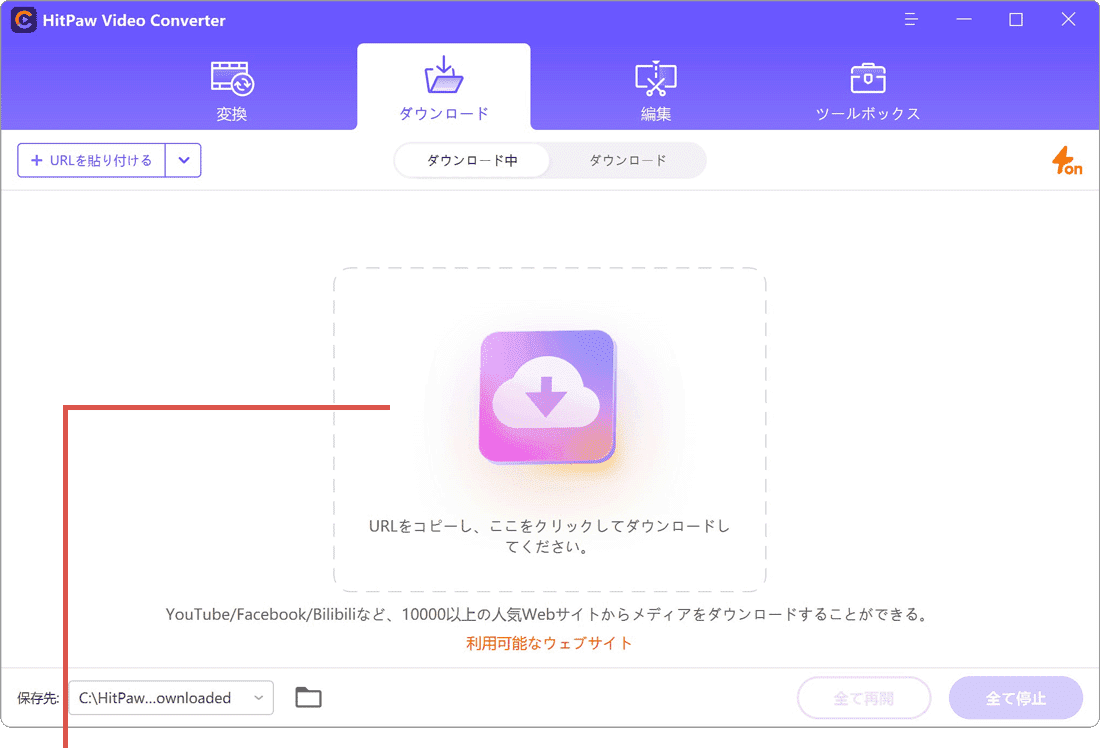
中央のアイコンをクリックします。 -
ファイル形式を選択:
Youtubeからダウンロードしたいファイルタイプおよび画質を選択します。
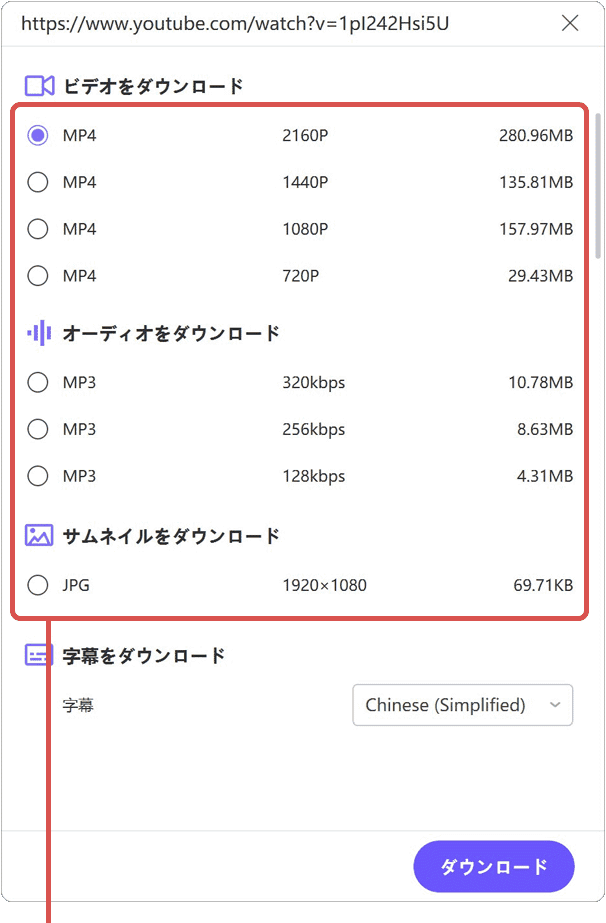
ファイル形式を選択します。 -
Youtubeをダウンロード:
ファイル形式を選択したら、画面右下にある[ダウンロード]ボタンをクリックします。
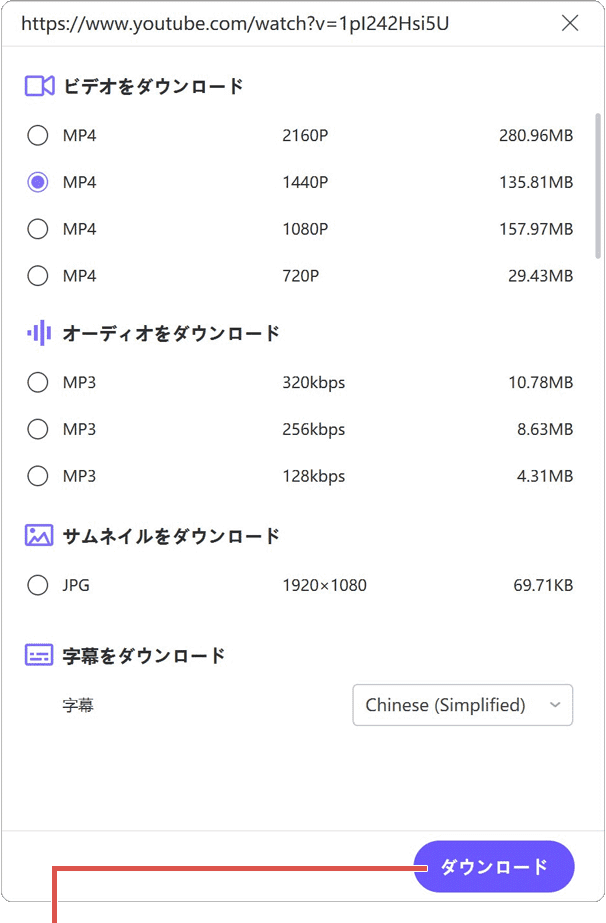
[ダウンロード]をクリックします。
3. Instagramの画像や動画をダウンロードする
インスタに投稿された画像やリール動画をダウンロードします。HitPaw Video Converterに内蔵された「Instagramダウンロード」ツールを使うと、インスタのアカウント名を入力するだけで、画像やリール動画をまとめてダウンロードすることができます。ストーリーにアップされた投稿画像を保存したい時にも便利です。
-
ツールを起動:
ツールボックスタブを開き、[Instagramダウンロード]をクリックします。
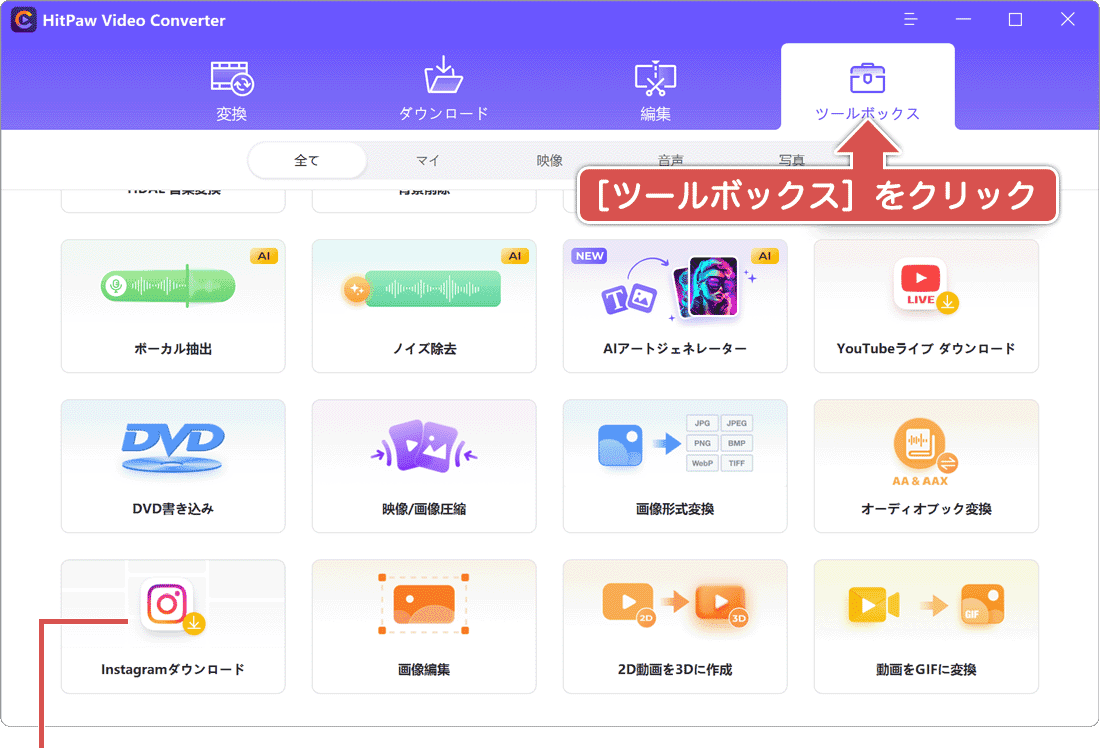
[Instagramダウンロード]をクリックします。 -
アカウント名を入力:
ダウンロードしたいインスタのアカウント名を入力して、[パース]をクリックします。
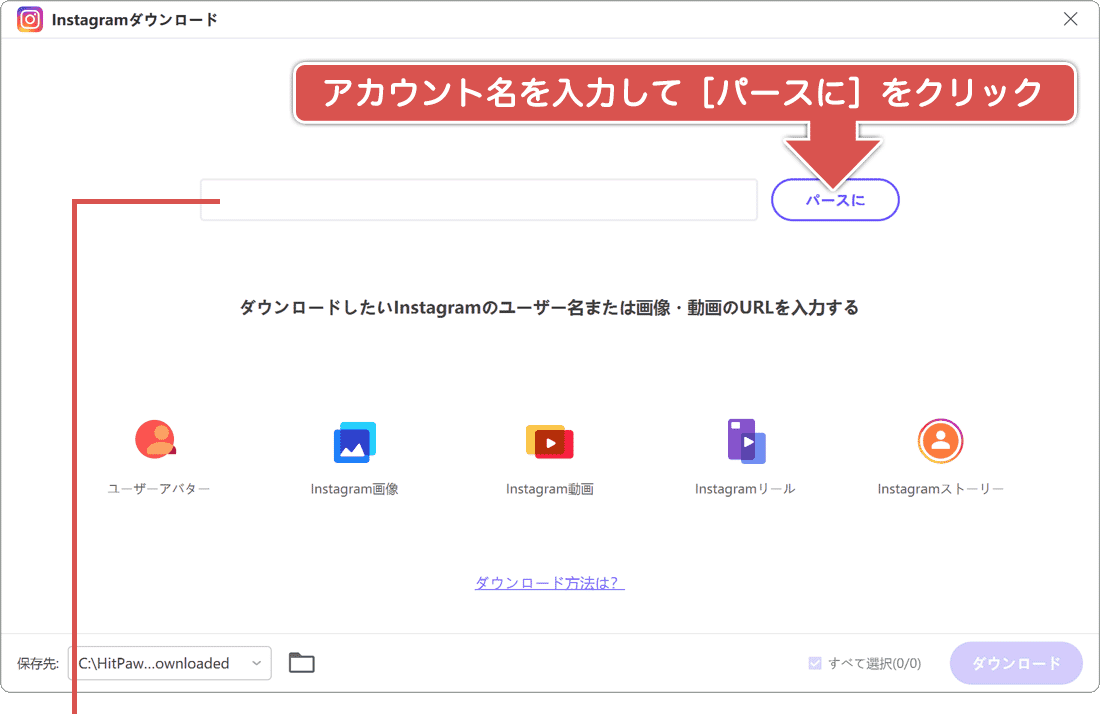
パースをクリックします。 -
画像や動画をダウンロード:
ダウンロードしたい投稿画像や動画ファイルを選択して[ダウンロード]をクリックします。
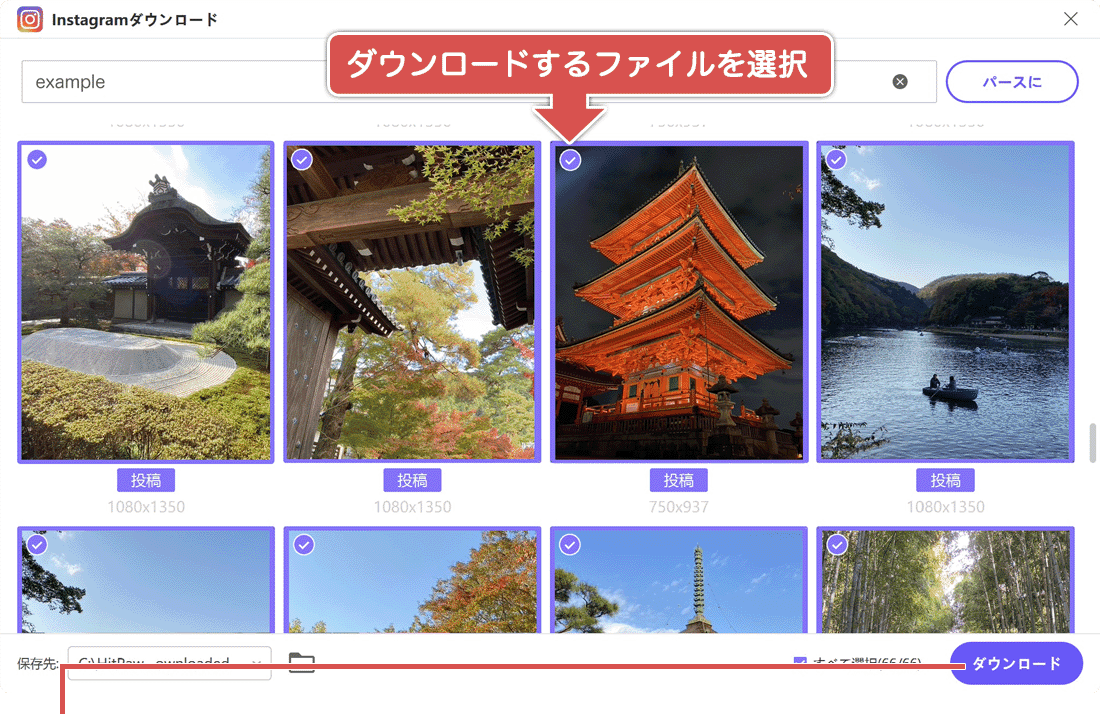
ファイルを選択してダウンロードします。
ダウンロードしたYoutube・インスタの動画を再生
HitPaw Video Converterでダウンロードした動画は、アプリ内蔵のプレーヤーで再生することができます。また、ダウンロード先フォルダーを開いて、任意のアプリを使って動画を再生することもできます。
-
ダウンロードタブを開く:
ファイルのダウンロードが完了したら、画面上部にある[ダウンロード]タブをクリックします。
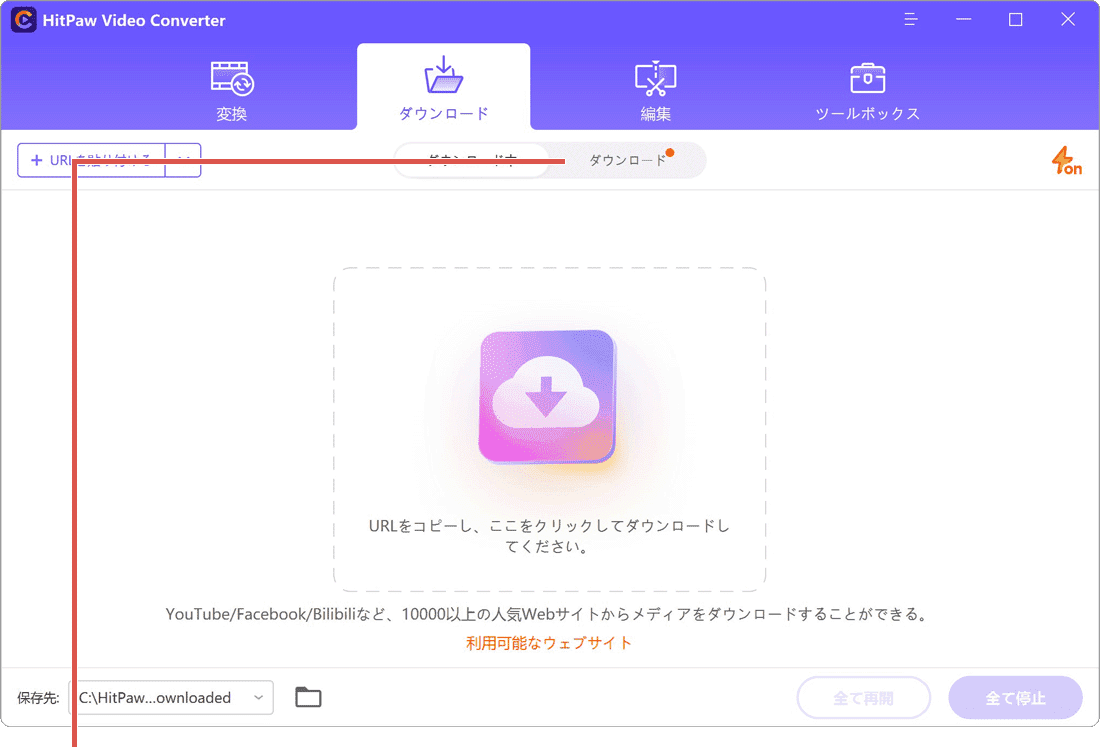
[ダウンロード]をクリックします。 -
動画を再生:
ダウンロードタブに切り替わったら、ダウンロード済み動画をクリックして再生します。
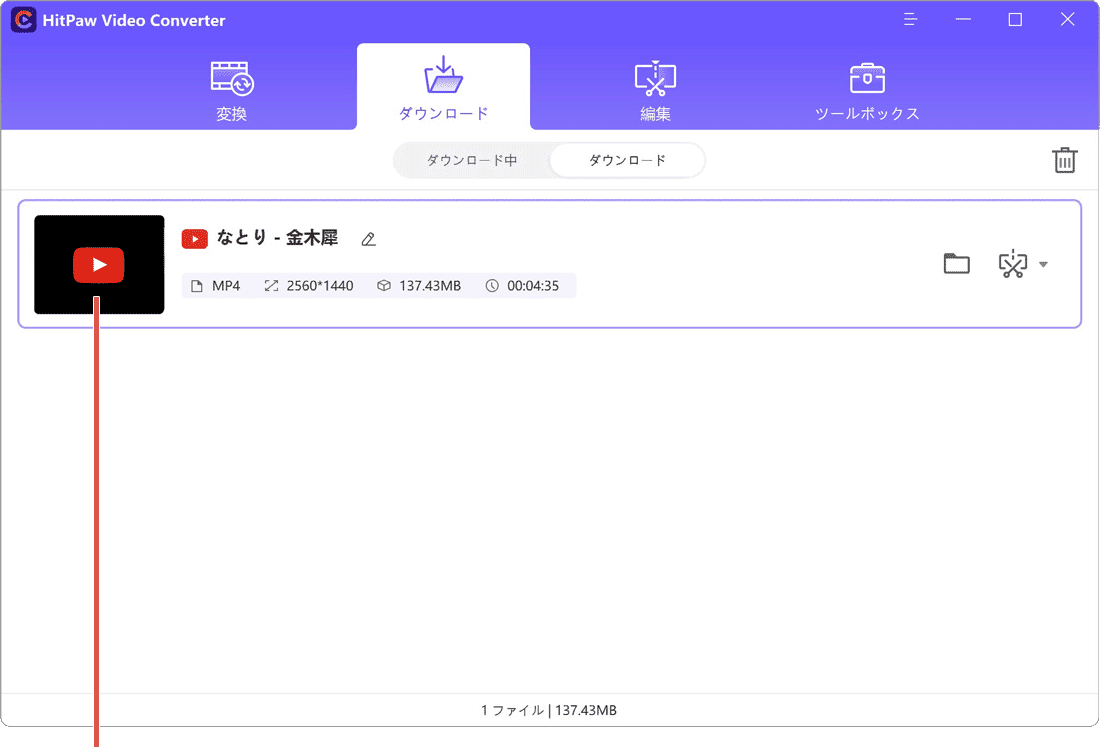
動画をクリックして再生します。
関連サイト(外部)
2023年一番良いYouTubeからmp3へ変換できるユーチューブ コンバーター6選
![]()
HitPaw Video Converterのよくあるご質問
![]()
この記事を書いた人
まきばひつじ PCトラブル解決アドバイザー
執筆歴10年以上。WindowsPCやiPhoneの「困った!」を解決するお手伝いをしています。15年以上にわたり、PCサポートの現場で10,000件以上のトラブルを対応。 国内大手PCメーカーのサポートセンターでスーパーバイザーとしての経験のほか、企業や自治体のヘルプデスク立ち上げを経て、現在は独立系PCアドバイザー/テクニカルライターとして活動。
検証環境:Windows 11 Home/Pro、Windows 10、iPhone(最新iOS)
信頼性:すべての手順を実機で確認し、スクリーンショット付きでわかりやすく解説します。

 Copyright e-support. All Rights Reserved.
Copyright e-support. All Rights Reserved.